Anda sedang melihat dokumentasi Apigee Edge.
Buka
Dokumentasi Apigee X. info
Edge Microgateway v. 3.1.5 dan yang lebih baru
Topik ini membahas cara mengelola dan mengonfigurasi Edge Microgateway.
Mengupgrade Edge Microgateway jika Anda memiliki koneksi internet
Bagian ini menjelaskan cara mengupgrade penginstalan Edge Microgateway yang sudah ada. Jika Anda beroperasi tanpa koneksi internet, lihat Dapatkah saya menginstal Edge Microgateway tanpa koneksi internet?.
Apigee merekomendasikan agar Anda menguji konfigurasi yang ada dengan ke versi yang baru sebelum meningkatkan lingkungan produksi Anda.
- Jalankan perintah
npmberikut untuk mengupgrade ke Edge versi terbaru Microgateway:npm upgrade edgemicro -g
Untuk mengupgrade ke versi Edge Microgateway tertentu, Anda harus menentukan versinya number di perintah upgrade. Jika Anda tidak menentukan nomor versinya, versi terbaru akan diinstal. Misalnya, untuk mengupgrade ke versi 3.1.0, gunakan perintah berikut:
npm upgrade edgemicro@3.1.0 -g
- Lihat nomor versi aplikasi. Misalnya, jika Anda menginstal versi 3.1.0:
edgemicro --version current nodejs version is v12.5.0 current edgemicro version is 3.1.0 - Terakhir, upgrade ke proxy edgemicro-auth versi terbaru:
edgemicro upgradeauth -o $ORG -e $ENV -u $USERNAME
Membuat perubahan konfigurasi
File konfigurasi yang perlu Anda ketahui meliputi:
- File konfigurasi sistem default
- File konfigurasi default untuk instance Edge Microgateway yang baru diinisialisasi
- File konfigurasi dinamis untuk menjalankan instance
Bagian ini membahas file ini dan hal yang perlu Anda ketahui tentang cara mengubahnya.
Konfigurasi sistem default file
Saat Anda menginstal Edge Microgateway, file konfigurasi sistem default ditempatkan di sini:
prefix/lib/node_modules/edgemicro/config/default.yaml
Dengan prefix adalah direktori awalan npm. Lihat
Lokasi Edge Microgateway terinstal jika Anda tidak dapat menemukan direktori ini.
Jika Anda mengubah file konfigurasi sistem, Anda harus menginisialisasi ulang, mengonfigurasi ulang, dan memulai ulang Edge Microgateway:
edgemicro initedgemicro configure [params]edgemicro start [params]
File konfigurasi default untuk instance Edge Microgateway yang baru diinisialisasi
Saat Anda menjalankan edgemicro init, file konfigurasi sistem (dijelaskan
atas), default.yaml, ditempatkan di direktori ~/.edgemicro.
Jika file konfigurasi di ~/.edgemicro diubah, Anda harus mengonfigurasi ulang dan memulai ulang
Microgateway Edge:
edgemicro stopedgemicro configure [params]edgemicro start [params]
Dinamis file konfigurasi untuk menjalankan instance
Saat Anda menjalankan edgemicro configure [params], parameter
file konfigurasi dibuat di ~/.edgemicro. File tersebut diberi nama sesuai dengan
pola: org-env-config.yaml, dengan org dan
env adalah
nama organisasi dan lingkungan Apigee Edge Anda. Anda dapat menggunakan file ini
untuk membuat konfigurasi
perubahan, dan kemudian memuat ulang
tanpa periode nonaktif. Misalnya, jika Anda menambahkan dan
mengkonfigurasi plugin,
Anda dapat memuat ulang konfigurasi tanpa menimbulkan
periode nonaktif, seperti yang dijelaskan di bawah.
Jika Edge Microgateway berjalan (opsi tanpa periode nonaktif):
- Muat ulang konfigurasi Edge Microgateway:
edgemicro reload -o $ORG -e $ENV -k $KEY -s $SECRET
Dengan keterangan:
- $ORG adalah nama organisasi Edge Anda (Anda harus merupakan organisasi administrator).
- $ENV adalah lingkungan di organisasi Anda (seperti "test" atau "prod").
- $KEY adalah kunci yang ditampilkan sebelumnya oleh perintah konfigurasi.
- $SECRET adalah kunci yang ditampilkan sebelumnya oleh perintah konfigurasi.
Contoh:
edgemicro reload -o docs -e test -k 701e70ee718ce6dc188...78b6181d000723 \ -s 05c14356e42ed1...4e34ab0cc824
Jika Edge Microgateway dihentikan:
- Mulai ulang Edge Microgateway:
edgemicro start -o $ORG -e $ENV -k $KEY -s $SECRET
Dengan keterangan:
- $ORG adalah nama organisasi Edge Anda (Anda harus merupakan organisasi administrator).
- $ENV adalah lingkungan di organisasi Anda (seperti "test" atau "prod").
- $KEY adalah kunci yang ditampilkan sebelumnya oleh perintah konfigurasi.
- $SECRET adalah kunci yang ditampilkan sebelumnya oleh perintah konfigurasi.
Contoh:
edgemicro start -o docs -e test -k 701e70ee718ce...b6181d000723 \ -s 05c1435...e34ab0cc824
Berikut adalah contoh file konfigurasi. Untuk mengetahui detail tentang setelan file konfigurasi, lihat Referensi konfigurasi Edge Microgateway.
edge_config: bootstrap: >- https://edgemicroservices-us-east-1.apigee.net/edgemicro/bootstrap/organization/docs/environment/test jwt_public_key: 'https://docs-test.apigee.net/edgemicro-auth/publicKey' managementUri: 'https://api.enterprise.apigee.com' vaultName: microgateway authUri: 'https://%s-%s.apigee.net/edgemicro-auth' baseUri: >- https://edgemicroservices.apigee.net/edgemicro/%s/organization/%s/environment/%s bootstrapMessage: Please copy the following property to the edge micro agent config keySecretMessage: The following credentials are required to start edge micro products: 'https://docs-test.apigee.net/edgemicro-auth/products' edgemicro: port: 8000 max_connections: 1000 max_connections_hard: 5000 config_change_poll_interval: 600 logging: level: error dir: /var/tmp stats_log_interval: 60 rotate_interval: 24 plugins: sequence: - oauth headers: x-forwarded-for: true x-forwarded-host: true x-request-id: true x-response-time: true via: true oauth: allowNoAuthorization: false allowInvalidAuthorization: false verify_api_key_url: 'https://docs-test.apigee.net/edgemicro-auth/verifyApiKey' analytics: uri: >- https://edgemicroservices-us-east-1.apigee.net/edgemicro/axpublisher/organization/docs/environment/test
Menyetel variabel lingkungan
Perintah antarmuka command line yang memerlukan nilai untuk organisasi Edge Anda dan serta kunci dan rahasia yang diperlukan untuk memulai Edge Microgateway dapat disimpan di variabel lingkungan:
EDGEMICRO_ORGEDGEMICRO_ENVEDGEMICRO_KEYEDGEMICRO_SECRET
Menetapkan variabel ini bersifat opsional. Jika telah menetapkannya, Anda tidak perlu menentukan nilainya saat Anda menggunakan Antarmuka Command-Line (CLI) untuk mengonfigurasi dan memulai Edge Microgateway.
Mengonfigurasi SSL di Edge Microgateway server
Tonton video berikut untuk mempelajari tentang mengonfigurasi TLS di Apigee Edge Microgateway:
| Video | Deskripsi |
|---|---|
| Mengonfigurasi TLS 1 arah Arah Utara | Pelajari cara mengonfigurasi TLS di Apigee Edge Microgateway. Video ini memberikan Ringkasan TLS dan arti pentingnya, memperkenalkan TLS di Edge Microgateway, dan menunjukkan cara mengonfigurasi TLS Satu Arah Arah Utara. |
| Mengonfigurasi TLS 2 Arah Arah Utara | Ini adalah video kedua tentang mengonfigurasi TLS di Apigee Edge Microgateway. Ini video yang menjelaskan cara mengkonfigurasi TLS 2 arah utara. |
| Mengonfigurasi TLS 1 arah dan 2 arah Selatan | Video ketiga tentang cara mengonfigurasi TLS di Apigee Edge Microgateway menjelaskan bagaimana mengkonfigurasi TLS 1-arah dan 2-arah selatan. |
Anda dapat mengonfigurasi server Microgateway agar menggunakan SSL. Misalnya, dengan SSL yang dikonfigurasi, Anda dapat memanggil API melalui Edge Microgateway dengan "https" , seperti ini:
https://localhost:8000/myapi
Untuk mengkonfigurasi SSL di server Microgateway, ikuti langkah-langkah berikut:
- Buat atau dapatkan kunci dan sertifikat SSL menggunakan utilitas openssl atau metode apa pun yang Anda sukai.
- Tambahkan atribut
edgemicro:sslke file konfigurasi Edge Microgateway. Untuk daftar opsinya, lihat tabel di bawah ini. Contoh:
edgemicro: ssl: key: <absolute path to the SSL key file> cert: <absolute path to the SSL cert file> passphrase: admin123 #option added in v2.2.2 rejectUnauthorized: true #option added in v2.2.2 requestCert: true
- Mulai ulang Edge Microgateway. Ikuti langkah-langkah yang diuraikan dalam Membuat perubahan konfigurasi bergantung pada file konfigurasi yang Anda edit: file default atau file konfigurasi runtime.
Berikut adalah contoh bagian edgemicro file konfigurasi, dengan SSL
dikonfigurasi:
edgemicro: port: 8000 max_connections: 1000 max_connections_hard: 5000 logging: level: error dir: /var/tmp stats_log_interval: 60 rotate_interval: 24 plugins: sequence: - oauth ssl: key: /MyHome/SSL/em-ssl-keys/server.key cert: /MyHome/SSL/em-ssl-keys/server.crt passphrase: admin123 #option added in v2.2.2 rejectUnauthorized: true #option added in v2.2.2
Berikut adalah daftar semua opsi server yang didukung:
| Opsi | Deskripsi |
|---|---|
key |
Jalur ke file ca.key (dalam format PEM). |
cert |
Jalur ke file ca.cert (dalam format PEM). |
pfx |
Jalur ke file pfx yang berisi kunci pribadi, sertifikat, dan sertifikat CA
klien dalam format PFX. |
passphrase |
String yang berisi frasa sandi untuk kunci pribadi atau PFX. |
ca |
Jalur ke file yang berisi daftar sertifikat tepercaya dalam format PEM. |
ciphers |
String yang menjelaskan penyandian yang akan digunakan, dipisahkan dengan tanda ":". |
rejectUnauthorized |
Jika true (benar), sertifikat server akan diverifikasi berdasarkan daftar CA yang diberikan. Jika verifikasi gagal, pesan {i>error<i} akan muncul. |
secureProtocol |
Metode SSL yang akan digunakan. Misalnya, SSLv3_method untuk memaksa SSL ke versi 3. |
servername |
Nama server untuk ekstensi TLS SNI (Server Name Indication). |
requestCert |
benar untuk SSL 2 arah; false untuk SSL 1 arah |
Menggunakan opsi SSL/TLS klien
Anda dapat mengonfigurasi Edge Microgateway menjadi klien TLS atau SSL saat terhubung ke target endpoint. Di file konfigurasi Microgateway, gunakan elemen target untuk menetapkan SSL/TLS lainnya.
Contoh ini memberikan setelan yang akan diterapkan ke semua host:
edgemicro:
...
targets:
ssl:
client:
key: /Users/jdoe/nodecellar/twowayssl/ssl/client.key
cert: /Users/jdoe/nodecellar/twowayssl/ssl/ca.crt
passphrase: admin123
rejectUnauthorized: trueDalam contoh ini, setelan hanya diterapkan ke host yang ditentukan:
edgemicro:
...
targets:
- host: 'myserver.example.com'
ssl:
client:
key: /Users/myname/twowayssl/ssl/client.key
cert: /Users/myname/twowayssl/ssl/ca.crt
passphrase: admin123
rejectUnauthorized: trueBerikut adalah contoh untuk TLS:
edgemicro:
...
targets:
- host: 'myserver.example.com'
tls:
client:
pfx: /Users/myname/twowayssl/ssl/client.pfx
passphrase: admin123
rejectUnauthorized: trueBerikut adalah daftar semua opsi klien yang didukung:
| Opsi | Deskripsi |
|---|---|
pfx |
Jalur ke file pfx yang berisi kunci pribadi, sertifikat, dan sertifikat CA
klien dalam format PFX. |
key |
Jalur ke file ca.key (dalam format PEM). |
passphrase |
String yang berisi frasa sandi untuk kunci pribadi atau PFX. |
cert |
Jalur ke file ca.cert (dalam format PEM). |
ca |
Jalur ke file yang berisi daftar sertifikat tepercaya dalam format PEM. |
ciphers |
String yang menjelaskan penyandian yang akan digunakan, dipisahkan dengan tanda ":". |
rejectUnauthorized |
Jika true (benar), sertifikat server akan diverifikasi berdasarkan daftar CA yang diberikan. Jika verifikasi gagal, pesan {i>error<i} akan muncul. |
secureProtocol |
Metode SSL yang akan digunakan. Misalnya, SSLv3_method untuk memaksa SSL ke versi 3. |
servername |
Nama server untuk ekstensi TLS SNI (Server Name Indication). |
Menyesuaikan proxy edgemicro-auth
Secara default, Edge Microgateway menggunakan proxy yang di-deploy di Apigee Edge untuk autentikasi OAuth2.
Proxy ini di-deploy saat Anda pertama kali menjalankan edgemicro configure. Anda dapat mengubah
konfigurasi default proxy ini untuk menambahkan dukungan klaim kustom ke Token Web JSON
(JWT), mengonfigurasi akhir masa berlaku token, dan membuat token refresh. Untuk mengetahui detailnya, lihat halaman edgemicro-auth di GitHub.
Menggunakan layanan autentikasi kustom
Secara default, Edge Microgateway menggunakan proxy yang di-deploy di Apigee Edge untuk autentikasi OAuth2.
Proxy ini di-deploy saat Anda pertama kali menjalankan edgemicro configure. Secara {i>default<i},
URL proxy ditentukan dalam file konfigurasi Edge Microgateway sebagai berikut:
authUri: https://myorg-myenv.apigee.net/edgemicro-auth
Jika Anda ingin menggunakan layanan khusus Anda sendiri untuk menangani autentikasi, ubah
Nilai authUri di file konfigurasi untuk mengarah ke layanan Anda. Misalnya, Anda mungkin memiliki
layanan yang menggunakan
LDAP untuk memverifikasi identitas.
Mengelola {i>file<i} log
Edge Microgateway mencatat informasi tentang setiap permintaan dan respons ke dalam log. File log memberikan manfaat informasi untuk proses debug dan pemecahan masalah.
Tempat file log disimpan
Secara default, file log disimpan di /var/tmp.
Cara mengubah log default direktori file
Direktori tempat file log disimpan ditentukan dalam konfigurasi Edge Microgateway . Lihat juga Membuat konfigurasi perubahan.
edgemicro: home: ../gateway port: 8000 max_connections: -1 max_connections_hard: -1 logging: level: info dir: /var/tmp stats_log_interval: 60 rotate_interval: 24
Ubah nilai dir untuk menentukan direktori file log yang berbeda.
Mengirim log ke konsol
Anda dapat mengkonfigurasi log sehingga informasi log
dikirim ke {i>output<i} standar, bukan ke
file log. Tetapkan tanda to_console ke benar (true) sebagai berikut:
edgemicro: logging: to_console: true
Dengan setelan ini, log akan dikirim ke standard out. Saat ini, Anda tidak dapat mengirim log ke keduanya {i>stdout<i} dan ke file log.
Cara menetapkan level logging
Anda dapat menetapkan level log berikut: info, warning, dan . Sebaiknya gunakan tingkat info. Alat ini mencatat semua permintaan dan respons API, dan ini adalah defaultnya.
Cara mengubah interval log
Anda dapat mengonfigurasi interval ini di file konfigurasi Edge Microgateway. Lihat juga Membuat perubahan konfigurasi.
Atribut yang dapat dikonfigurasi adalah:
- stats_log_interval: (default: 60) Interval, dalam detik, saat statistik yang ditulis ke file log API.
- rotate_interval: (default: 24) Interval, dalam jam, saat file log dirotasi. Contoh:
edgemicro: home: ../gateway port: 8000 max_connections: -1 max_connections_hard: -1 logging: level: info dir: /var/tmp stats_log_interval: 60 rotate_interval: 24
Praktik pemeliharaan file log yang baik
Karena data file log terakumulasi dari waktu ke waktu, Apigee merekomendasikan agar Anda mengadopsi praktik:
- Karena file log bisa menjadi sangat besar, pastikan bahwa direktori file log telah cukup ruang. Lihat bagian berikut Tempat file log disimpan dan Cara mengubah file log default direktori.
- Hapus atau pindahkan file log ke direktori arsip terpisah minimal seminggu sekali.
- Jika kebijakan Anda adalah menghapus log, Anda dapat menggunakan perintah CLI
edgemicro log -cuntuk menghapus (membersihkan) log yang lebih lama.
Konvensi penamaan file log
Setiap instance Edge Microgateway menghasilkan tiga jenis file log:
- api - Mencatat semua permintaan dan respons yang mengalir melalui Edge Microgateway. Penghitung (statistik) dan error API juga dicatat ke file ini.
- err - Mencatat apa pun yang dikirim ke stderr.
- out - Mencatat apa pun yang dikirim ke stdout.
Berikut ini adalah konvensi penamaan:
edgemicro-<Host Name>-<Instance ID>-<Log Type>.log
Contoh:
edgemicro-mymachine-local-MTQzNTgNDMxODAyMQ-api.log edgemicro-mymachine-local-MTQzNTg1NDMODAyMQ-err.log edgemicro-mymachine-local-mtqzntgndmxodaymq-out.log
Tentang konten file log
Ditambahkan di: v2.3.3
Secara default, layanan logging menghilangkan JSON untuk proxy, produk, dan JSON yang didownload
Token Web (JWT). Jika Anda ingin menampilkan objek ini ke file log, setel atribut
DEBUG=* saat Anda memulai Edge Microgateway. Contoh:
DEBUG=* edgemicro start -o docs -e test -k abc123 -s xyz456
Konten "api" file log
"api" file log berisi informasi detail tentang alur permintaan dan respons melalui Edge Microgateway. "api" file log diberi nama seperti ini:
edgemicro-mymachine-local-MTQzNjIxOTk0NzY0Nw-api.log
Untuk setiap permintaan yang dibuat ke Edge Microgateway, empat peristiwa diambil di "api" catatan file:
- Permintaan masuk dari klien
- Permintaan keluar yang dibuat ke target
- Respons masuk dari target
- Respons keluar ke klien
Masing-masing entri terpisah ini direpresentasikan dalam notasi singkat untuk membantu membuat log file menjadi lebih ringkas. Berikut adalah empat entri contoh yang mewakili masing-masing dari keempat peristiwa tersebut. Di log , baris akan terlihat seperti ini (nomor baris hanya sebagai referensi dalam dokumen, mereka tidak muncul dalam file log).
(1) 1436403888651 info req m=GET, u=/, h=localhost:8000, r=::1:59715, i=0 (2) 1436403888665 info treq m=GET, u=/, h=127.0.0.18080, i=0 (3) 1436403888672 info tres s=200, d=7, i=0 (4) 1436403888676 info res s=200, d=11, i=0
Mari kita bahas satu per satu:
1. Contoh permintaan masuk dari klien:
1436403888651 info req m=GET, u=/, h=localhost:8000, r=::1:59715, i=0
- 1436403888651 - Stempel tanggal Unix
- info - Tergantung pada konteks. Dapat berupa info, peringatkan, atau kesalahan, bergantung pada level log. Dapat berupa statistik untuk catatan statistik, peringatan untuk peringatan, atau {i>error<i} untuk {i>error<i}.
- req - Mengidentifikasi peristiwa. Dalam hal ini, permintaan dari dengan klien besar.
- m - Kata kerja HTTP yang digunakan dalam permintaan.
- u - Bagian URL yang mengikuti jalur basis.
- h - Host dan nomor port tempat Edge Microgateway berada mendengarkan.
- r - Host dan port jarak jauh tempat klien meminta berasal.
- i - ID permintaan. Keempat entri peristiwa akan membagikan ID ini. Masing-masing diberi ID permintaan unik. Mengkorelasi catatan log berdasarkan ID permintaan dapat memberikan insight berharga tentang latensi target.
- d - Durasi dalam milidetik sejak permintaan diterima oleh Edge Microgateway. Pada contoh di atas, respons target untuk permintaan 0 diterima setelah 7 milidetik (baris 3), dan respons dikirim ke klien setelah 4 tambahan milidetik (baris 4). Dengan kata lain, total latensi permintaan adalah 11 milidetik, dari yang 7 milidetik diambil oleh target dan 4 milidetik oleh Edge Microgateway itu sendiri.
2. Contoh permintaan keluar yang dikirim ke target:
1436403888665 info treq m=GET, u=/, h=127.0.0.1:8080, i=0
- 1436403888651 - Stempel tanggal Unix
- info - Tergantung pada konteks. Dapat berupa info, peringatkan, atau kesalahan, bergantung pada level log. Dapat berupa statistik untuk catatan statistik, peringatan untuk peringatan, atau {i>error<i} untuk {i>error<i}.
- treq - Mengidentifikasi peristiwa. Dalam hal ini, permintaan target.
- m - Kata kerja HTTP yang digunakan dalam permintaan target.
- u - Bagian URL yang mengikuti jalur basis.
- h - Host dan nomor port target backend.
- i - ID entri log. Keempat entri peristiwa akan membagikan ini ke ID.
3. Contoh respons masuk dari target
1436403888672 info tres s=200, d=7, i=0
1436403888651 - Stempel tanggal Unix
- info - Tergantung pada konteks. Dapat berupa info, peringatkan, atau kesalahan, bergantung pada level log. Dapat berupa statistik untuk catatan statistik, peringatan untuk peringatan, atau {i>error<i} untuk {i>error<i}.
- tres - Mengidentifikasi peristiwa. Dalam hal ini, target respons.
- s - Status respons HTTP.
- d - Durasi dalam milidetik. Waktu yang dibutuhkan untuk panggilan API oleh targetnya.
- i - ID entri log. Keempat entri peristiwa akan membagikan ini ke ID.
4. Contoh respons keluar ke klien
1436403888676 info res s=200, d=11, i=0
1436403888651 - Stempel tanggal Unix
- info - Tergantung pada konteks. Dapat berupa info, peringatkan, atau kesalahan, bergantung pada level log. Dapat berupa statistik untuk catatan statistik, peringatan untuk peringatan, atau {i>error<i} untuk {i>error<i}.
- res - Mengidentifikasi peristiwa. Dalam hal ini, respons terhadap dengan klien besar.
- s - Status respons HTTP.
- d - Durasi dalam milidetik. Ini adalah total waktu yang dibutuhkan oleh panggilan API, termasuk waktu yang dibutuhkan oleh API target dan waktu yang dibutuhkan Edge Microgateway itu sendiri.
- i - ID entri log. Keempat entri peristiwa akan membagikan ini ke ID.
Jadwal file log
File log diputar pada interval yang ditentukan oleh rotate_interval atribut konfigurasi. Entri akan terus ditambahkan ke file log yang sama sampai interval rotasi kedaluwarsa. Namun, setiap kali Edge Microgateway {i>restart<i}, menerima UID baru dan membuat set file log baru dengan UID ini. Lihat juga Pemeliharaan file log yang baik praktik terbaik.
Pesan error
Beberapa entri log akan berisi pesan error. Untuk membantu mengidentifikasi di mana dan mengapa kesalahan terjadi, lihat kesalahan Edge Microgateway .
Referensi konfigurasi Edge Microgateway
Lokasi file konfigurasi
Atribut konfigurasi yang dijelaskan di bagian ini terletak di Edge Microgateway file konfigurasi Anda. Lihat juga Membuat konfigurasi perubahan.
atribut edge_config
Setelan ini digunakan untuk mengonfigurasi interaksi antara instance Edge Microgateway dan Apigee Edge.
- bootstrap: (default: tidak ada) URL yang mengarah ke Edge
Layanan khusus Microgateway yang berjalan di Apigee Edge. Edge Microgateway menggunakan layanan ini untuk
berkomunikasi dengan Apigee Edge. URL ini ditampilkan saat Anda menjalankan perintah untuk menghasilkan
pasangan kunci publik/pribadi:
edgemicro genkeys. Lihat tautan Menyiapkan dan mengonfigurasi Edge Microgateway untuk mengetahui detailnya. - jwt_public_key: (default: none) URL yang mengarah ke Edge Microgateway yang di-deploy di Apigee Edge. {i>Proxy<i} ini berfungsi sebagai titik akhir otentikasi untuk menerbitkan token akses yang ditandatangani ke klien. URL ini ditampilkan ketika Anda menjalankan perintah untuk men-deploy proxy: konfigurasi edgemicro. Lihat tautan Menyiapkan dan mengonfigurasi Edge Microgateway untuk mengetahui detailnya.
- quotaUri: Menetapkan konfigurasi ini
jika Anda ingin mengelola kuota melalui proxy
edgemicro-authyang yang di-deploy ke organisasi Anda. Jika properti ini tidak disetel, endpoint kuota ditetapkan secara default ke endpoint Edge Microgateway internal.edge_config: quotaUri: https://your_org-your_env.apigee.net/edgemicro-auth
atribut edgemicro
Setelan ini mengonfigurasi proses Edge Microgateway.
- port: (default: 8000) Nomor port tempat Edge Microgateway proses mendengarkan.
- max_connections: (default: -1) Menentukan jumlah maksimum
koneksi masuk simultan yang
dapat diterima Edge Microgateway. Jika nomor ini
terlampaui, status berikut ditampilkan:
res.statusCode = 429; // Too many requests
- max_connections_hard: (default: -1) Jumlah maksimum koneksi yang dapat diterima Edge Microgateway sebelum mematikan koneksi. Setelan ini dimaksudkan untuk menggagalkan serangan penolakan layanan. Biasanya, atur itu ke angka yang lebih besar dari max_connections.
-
logging:
-
level: (default: error)
- info - Mencatat semua permintaan dan respons yang mengalir melalui Instance Edge Microgateway.
- peringatan - Hanya mencatat pesan peringatan.
- error - Hanya mencatat pesan error ke dalam log.
- dir: (default: /var/tmp) Direktori tempat file log berada disimpan.
- stats_log_interval: (default: 60) Interval, dalam detik, saat statistik record ditulis ke file log api.
- rotate_interval: (default: 24) Interval, dalam jam, saat file log dirotasi.
-
level: (default: error)
- plugin: Plugin menambahkan fungsi ke Edge Microgateway. Untuk detailnya tentang mengembangkan plugin, lihat Mengembangkan plugin kustom.
- dir: Jalur relatif dari direktori ./gateway ke direktori {i>./plugins<i}, atau jalur absolut.
- Urutan: Daftar modul plugin yang akan ditambahkan ke Edge Microgateway Anda di instance Compute Engine. Modul akan dijalankan sesuai urutan yang ditentukan di sini.
-
debug: Menambahkan proses debug jarak jauh ke proses Edge Microgateway.
- port: Nomor port yang akan diproses. Misalnya, setel debugger IDE Anda untuk diproses di port ini.
- args: Argumen untuk proses debug. Contoh:
args --nolazy
- config_change_poll_interval: (default: 600 detik) Edge Microgateway
memuat konfigurasi baru secara berkala dan menjalankan muat ulang jika ada yang berubah. Jajak pendapat
mengambil setiap perubahan yang dibuat di Edge (perubahan pada produk, proxy berbasis microgateway, dll.)
serta perubahan yang dibuat
pada file konfigurasi lokal.
- disable_config_poll_interval: (default: false) Tetapkan ke true untuk menonaktifkan polling perubahan otomatis.
- request_timeout: Menetapkan waktu tunggu untuk permintaan target. Waktu tunggu disetel dalam detik. Jika waktu tunggu habis, Edge Microgateway merespons dengan kode status 504. (Ditambahkan v2.4.x)
- keep_alive_timeout: Properti ini memungkinkan Anda menyetel Edge Microgateway waktu tunggu (dalam milidetik). (Default: 5 detik) (Ditambahkan v3.0.6)
- headers_timeout: Atribut ini membatasi jumlah waktu (dalam milidetik)
parser HTTP akan menunggu untuk menerima
header HTTP lengkap.
Contoh:
edgemicro: keep_alive_timeout: 6000 headers_timeout: 12000
Secara internal, parameter ini menetapkan Node.js
Server.headersTimeoutpada permintaan. (Default: 5 detik lebih lama dari waktu yang disetel denganedgemicro.keep_alive_timeout. Default ini mencegah load balancer atau proxy secara salah menghentikan koneksi.) (Ditambahkan v3.1.1) - noRuleMatchAction: (String) Tindakan yang akan dilakukan (mengizinkan atau menolak akses) jika
aturan kecocokan yang ditentukan dalam plugin
accesscontroltidak diselesaikan (tidak cocok). Nilai yang valid:ALLOWatauDENYDefault:ALLOW(Ditambahkan: v3.1.7) - enableAnalytics: (default: true) Tetapkan atribut ke false untuk
mencegah plugin Analytics
agar tidak dimuat. Dalam hal ini, tidak ada panggilan ke analisis Apigee Edge yang akan dilakukan. Jika ditetapkan ke true, atau jika
atribut ini tidak disediakan, plugin Analytics akan berfungsi seperti biasa. Lihat
atribut edgemicro untuk
spesifikasi
pendukung. (Ditambahkan v3.1.8).
Contoh:
edgemicro enableAnalytics=false|true
atribut header
Setelan ini mengonfigurasi cara header HTTP tertentu diperlakukan.
- x-forwarded-for: (default: true) Tetapkan ke false untuk mencegah diteruskan ke header x untuk diteruskan ke target. Perhatikan bahwa jika {i>header <i}x-forwarded-for ada dalam permintaan, nilainya akan ditetapkan ke nilai IP klien di Analisis Edge.
- x-forwarded-host: (default: true) Tetapkan ke false untuk mencegah header x-forwarded-host untuk diteruskan ke target.
- x-request-id: (default: true) Tetapkan ke false untuk mencegah x-request-id untuk diteruskan ke target.
- x-response-time: (default: true) Tetapkan ke false untuk mencegah header x-response-time yang akan diteruskan ke target.
- via: (default: true) Tetapkan ke false untuk mencegah melalui header yang diteruskan ke target.
atribut oauth
Setelan ini mengonfigurasi cara autentikasi klien diberlakukan oleh Edge Microgateway.
- allowNoAuthorization: (default: false) Jika ditetapkan ke true, panggilan API akan diizinkan untuk melewati Edge Microgateway tanpa {i>header <i}Otorisasi sama sekali. Tetapkan ini ke false untuk mewajibkan header Otorisasi (default).
- allowInvalidAuthorization: (default: false) Jika ditetapkan ke true, panggilan API akan diteruskan jika token yang diteruskan di header Otorisasi tidak valid atau sudah tidak berlaku. Setel ini ke false untuk memerlukan token yang valid (default).
- Authorization-header: (default: Authorization: Bearer) Header yang digunakan untuk kirim token akses ke Edge Microgateway. Anda mungkin ingin mengubah {i>default<i} jika target perlu menggunakan {i>header<i} Otorisasi untuk tujuan lain.
- api-key-header: (default: x-api-key) Nama header atau kueri yang digunakan untuk meneruskan kunci API ke Edge Microgateway. Lihat juga Menggunakan kunci API.
- keep-authorization-header: (default: false) Jika ditetapkan ke true, header Otorisasi dikirim dalam permintaan diteruskan ke target (ini dipertahankan).
- allowOAuthOnly -- Jika ditetapkan ke true, setiap API harus memiliki Otorisasi dengan Token Akses Pembawa. Memungkinkan Anda hanya mengizinkan model keamanan OAuth (sekaligus mempertahankan kompatibilitas mundur). (Ditambahkan 2.4.x)
- allowAPIKeyOnly -- Jika ditetapkan ke true, setiap API harus memiliki Header x-api-key (atau lokasi kustom) dengan Kunci API.Memungkinkan Anda mengizinkan model keamanan kunci API saja (sambil mempertahankan kompatibilitas mundur). (Ditambahkan 2.4.x)
- gracePeriod -- Parameter ini membantu mencegah error yang disebabkan oleh sedikit perbedaan antara jam sistem Anda dan waktu Tidak Sebelum (nbf) atau Diterbitkan Pada (iat) yang ditentukan dalam token otorisasi JWT. Setel parameter ini ke jumlah detik yang diizinkan untuk melihat perbedaan tersebut. (Ditambahkan 2.5.7)
Khusus plugin atribut
Lihat Menggunakan plugin untuk detail tentang atribut yang dapat dikonfigurasi untuk setiap plugin.
Memfilter proxy
Anda dapat memfilter proxy berbasis microgateway mana yang akan diproses oleh instance Edge Microgateway.
Saat Edge Microgateway dimulai, semua proxy berbasis microgateway akan didownload
organisasi yang terkait dengannya. Gunakan konfigurasi berikut untuk membatasi {i>proxy<i} mana
akan diproses oleh microgateway. Misalnya, konfigurasi ini membatasi {i>proxy<i} {i>microgateway<i}
akan memproses ke tiga: edgemicro_proxy-1, edgemicro_proxy-2,
dan edgemicro_proxy-3:
edgemicro: proxies: - edgemicro_proxy-1 - edgemicro_proxy-2 - edgemicro_proxy-3
Memfilter produk berdasarkan nama
Gunakan konfigurasi berikut untuk membatasi jumlah produk API yang Edge Microgateway
{i>download<i} dan proses. Untuk memfilter produk yang didownload, tambahkan productnamefilter
parameter kueri ke /products API yang tercantum di *.config.yaml Edge Microgateway
. Contoh:
edge_config: bootstrap: >- https://edgemicroservices.apigee.net/edgemicro/bootstrap/organization/willwitman/environment/test jwt_public_key: 'https://myorg-test.apigee.net/edgemicro-auth/publicKey' managementUri: 'https://api.enterprise.apigee.com' vaultName: microgateway authUri: 'https://%s-%s.apigee.net/edgemicro-auth' baseUri: >- https://edgemicroservices.apigee.net/edgemicro/%s/organization/%s/environment/%s bootstrapMessage: Please copy the following property to the edge micro agent config keySecretMessage: The following credentials are required to start edge micro products: 'https://myorg-test.apigee.net/edgemicro-auth/products?productnamefilter=%5E%5BEe%5Ddgemicro.%2A%24'
Perhatikan bahwa nilai parameter kueri harus ditentukan dalam format ekspresi reguler dan
dienkode ke URL. Misalnya, ekspresi reguler ^[Ee]dgemicro.*$ menangkap nama seperti:
"edgemicro-test-1" , "edgemicro_demo" dan "Edgemicro_New_Demo". Nilai yang dienkode ke URL, cocok untuk
digunakan dalam parameter kueri, adalah: %5E%5BEe%5Ddgemicro.%2A%24.
Output debug berikut menunjukkan bahwa hanya produk yang difilter yang didownload:
...
2020-05-27T03:13:50.087Z [76060] [microgateway-config network] products download from https://gsc-demo-prod.apigee.net/edgemicro-auth/products?productnamefilter=%5E%5BEe%5Ddgemicro.%2A%24 returned 200 OK
...
....
....
{
"apiProduct":[
{
"apiResources":[
],
"approvalType":"auto",
"attributes":[
{
"name":"access",
"value":"public"
}
],
"createdAt":1590549037549,
"createdBy":"k***@g********m",
"displayName":"test upper case in name",
"environments":[
"prod",
"test"
],
"lastModifiedAt":1590549037549,
"lastModifiedBy":"k***@g********m",
"name":"Edgemicro_New_Demo",
"proxies":[
"catchall"
],
"quota":"null",
"quotaInterval":"null",
"quotaTimeUnit":"null",
"scopes":[
]
},
{
"apiResources":[
],
"approvalType":"auto",
"attributes":[
{
"name":"access",
"value":"public"
}
],
"createdAt":1590548328998,
"createdBy":"k***@g********m",
"displayName":"edgemicro test 1",
"environments":[
"prod",
"test"
],
"lastModifiedAt":1590548328998,
"lastModifiedBy":"k***@g********m",
"name":"edgemicro-test-1",
"proxies":[
"Lets-Encrypt-Validation-DoNotDelete"
],
"quota":"null",
"quotaInterval":"null",
"quotaTimeUnit":"null",
"scopes":[
]
},
{
"apiResources":[
"/",
"/**"
],
"approvalType":"auto",
"attributes":[
{
"name":"access",
"value":"public"
}
],
"createdAt":1558182193472,
"createdBy":"m*********@g********m",
"displayName":"Edge microgateway demo product",
"environments":[
"prod",
"test"
],
"lastModifiedAt":1569077897465,
"lastModifiedBy":"m*********@g********m",
"name":"edgemicro_demo",
"proxies":[
"edgemicro-auth",
"edgemicro_hello"
],
"quota":"600",
"quotaInterval":"1",
"quotaTimeUnit":"minute",
"scopes":[
]
}
]
}Memfilter produk menurut atribut khusus
Untuk memfilter produk berdasarkan atribut khusus:
- Di UI Edge, pilih proxy edgemicro_auth di organisasi/lingkungan tempat Anda mengonfigurasi Edge Microgateway.
- Di ketuk Pengembangan, buka kebijakan JavaInfo di editor.
- Tambahkan atribut khusus dengan kunci
products.filter.attributesdengan dipisahkan koma daftar nama atribut. Hanya produk yang berisi nama atribut khusus akan dikembalikan ke Edge Microgateway. - Anda juga dapat menonaktifkan pemeriksaan
untuk melihat apakah produk diaktifkan untuk lingkungan saat ini dengan menyetel
atribut khusus
products.filter.env.enablemenjadifalse. (Nilai defaultnya adalah benar). - (Khusus Private Cloud) Jika Anda berada di Edge untuk Private Cloud, tetapkan properti
org.noncpsketrueuntuk menarik produk bagi lingkungan non-CPS.
Contoh:
<?xml version="1.0" encoding="UTF-8" standalone="yes"?>
<JavaCallout async="false" continueOnError="false" enabled="true" name="JavaCallout">
<DisplayName>JavaCallout</DisplayName>
<FaultRules/>
<Properties>
<Property name="products.filter.attributes">attrib.one, attrib.two</Property>
<Property name="products.filter.env.enable">false</Property>
<Property name="org.noncps">true</Property>
</Properties>
<ClassName>io.apigee.microgateway.javacallout.Callout</ClassName>
<ResourceURL>java://micro-gateway-products-javacallout-2.0.0.jar</ResourceURL>
</JavaCallout>Mengonfigurasi frekuensi push analisis
Gunakan parameter konfigurasi ini untuk mengontrol frekuensi pengiriman Edge Microgateway data analisis ke Apigee:
- bufferSize (Opsional): Jumlah maksimum catatan analisis yang yang dapat disimpan sebelum memulai untuk menghapus {i>record<i} terlama. Default: 10.000
- batchSize (Opsional): Ukuran maksimum batch data analisis dikirimkan ke Apigee. Default: 500
- flushInterval (Opsional): Jumlah milidetik antara setiap flush sekumpulan data analisis yang dikirim ke Apigee. Default: 5.000
Contoh:
analytics: bufferSize: 15000 batchSize: 1000 flushInterval: 6000
Menyamarkan data analisis
Konfigurasi berikut mencegah informasi jalur permintaan muncul di Edge Analytics. Tambahkan kode berikut ke konfigurasi microgateway untuk menyamarkan URI permintaan dan/atau jalur permintaan. Perhatikan bahwa URI terdiri dari nama host dan bagian jalur yang diminta.
analytics: mask_request_uri: 'string_to_mask' mask_request_path: 'string_to_mask'
Memisahkan panggilan API di Analisis Edge
Anda dapat mengonfigurasi plugin analisis untuk memisahkan jalur API tertentu sehingga muncul sebagai {i>proxy<i} terpisah di dasbor Edge Analytics. Sebagai contoh, Anda dapat memisahkan API health check di dasbor untuk menghindari kebingungan dengan panggilan proxy API yang sebenarnya. Di kolom Dasbor Analytics, proxy terpisah mengikuti pola penamaan ini:
edgemicro_proxyname-health
Gambar berikut menunjukkan dua proxy terpisah di dasbor Analytics: edgemicro_hello-health dan
edgemicro_mock-health:
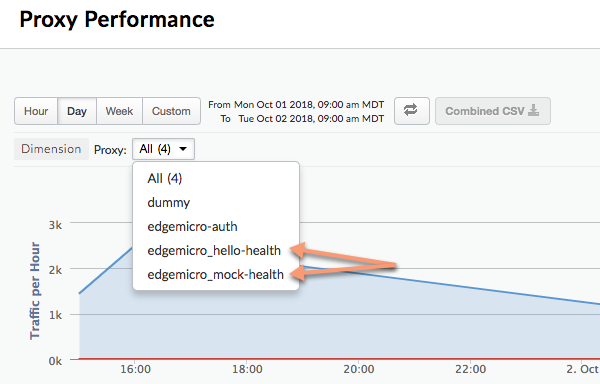
Gunakan ini untuk memisahkan jalur relatif dan absolut di dasbor Analytics sebagai proxy terpisah:
- relativePath (Opsional): Menentukan jalur relatif yang akan dipisahkan dalam
Dasbor Analytics. Misalnya, jika Anda menentukan
/healthcheck, semua panggilan API yang berisi jalur tersebut/healthcheckakan muncul di dasbor sebagaiedgemicro_proxyname-health. Perhatikan bahwa tanda ini mengabaikan jalur dasar proxy. Untuk memisahkan berdasarkan jalur lengkap, termasuk jalur dasar, gunakan tandaproxyPath. - proxyPath (Opsional): Menentukan jalur proxy API lengkap, termasuk proxy
basepath, untuk dipisahkan di dasbor analisis. Misalnya, jika Anda menentukan
/mocktarget/healthcheck, dengan/mocktargetadalah jalur basis proxy, semua panggilan API dengan jalur/mocktarget/healthcheckakan muncul di dasbor sebagaiedgemicro_proxyname-health.
Misalnya, dalam konfigurasi berikut, semua jalur API yang berisi /healthcheck akan
dipisahkan oleh plugin analisis. Artinya, /foo/healthcheck dan /foo/bar/healthcheck
akan dipisahkan sebagai proxy terpisah yang disebut edgemicro_proxyname-health di dasbor Analytics.
analytics: uri: >- https://xx/edgemicro/ax/org/docs/environment/test bufferSize: 100 batchSize: 50 flushInterval: 500 relativePath: /healthcheck
Dalam konfigurasi berikut, API apa pun dengan jalur proxy /mocktarget/healthcheck akan
akan dipisahkan sebagai proxy terpisah yang disebut edgemicro_proxyname-health di
dasbor analitik.
analytics: uri: >- https://xx/edgemicro/ax/org/docs/environment/test bufferSize: 100 batchSize: 50 flushInterval: 500 proxyPath: /mocktarget/healthcheck
Menyiapkan Edge Microgateway di belakang firewall perusahaan
Menggunakan proxy HTTP untuk komunikasi dengan Apigee Edge
Ditambahkan dalam versi 3.1.2.
Agar dapat menggunakan proxy HTTP untuk komunikasi antara Edge Microgateway dan Apigee Edge, lakukan berikut ini:
- Menetapkan variabel lingkungan
HTTP_PROXY,HTTPS_PROXY, danNO_PROXY. Ini variabel mengontrol {i>host<i} untuk setiap {i>proxy<i} HTTP yang ingin Anda gunakan untuk komunikasi Apigee Edge, atau host mana yang tidak boleh menangani komunikasi dengan Apigee Edge. Contoh:export HTTP_PROXY='http://localhost:3786' export HTTPS_PROXY='https://localhost:3786' export NO_PROXY='localhost,localhost:8080'
Perhatikan bahwa
NO_PROXYdapat berupa daftar domain yang dibatasi koma yang dibatasi oleh Edge Microgateway seharusnya tidak menjadi proxy.Untuk informasi selengkapnya tentang variabel ini, lihat https://www.npmjs.com/package/request#controlling-proxy-behaviour-using-environment-variables
- Mulai ulang Edge Microgateway.
Menggunakan proxy HTTP untuk komunikasi target
Ditambahkan dalam versi 3.1.2.
Agar dapat menggunakan {i>proxy<i} HTTP untuk komunikasi antara Edge Microgateway dan target backend, lakukan hal berikut:
- Tambahkan konfigurasi berikut ke file konfigurasi microgateway:
edgemicro: proxy: tunnel: true | false url: proxy_url bypass: target_host # target hosts to bypass the proxy. enabled: true | falseDengan keterangan:
- tunnel: (Opsional) Jika true (benar), Edge Microgateway akan menggunakan metode HTTP CONNECT untuk tunnel HTTP
melalui koneksi TCP tunggal. (Hal yang sama berlaku jika
variabel lingkungan, seperti
yang disebutkan di bawah ini,
untuk mengonfigurasi proxy
adalah TLS diaktifkan). Default:
false - url: URL proxy HTTP.
- bypass: (Opsional) Menentukan satu atau beberapa URL host target yang dipisahkan koma yang seharusnya mengabaikan proxy HTTP. Jika properti ini tidak disetel, gunakan NO_PROXY variabel lingkungan untuk menentukan URL target yang akan diabaikan.
- diaktifkan: Jika true (benar) dan
proxy.urlditetapkan, gunakan nilaiproxy.urluntuk proxy HTTP. Jika true (benar) danproxy.urltidak ditetapkan, gunakan proxy yang ditentukan di proxy HTTP variabel lingkunganHTTP_PROXYdanHTTPS_PROXY, seperti yang dijelaskan dalam Gunakan proxy HTTP untuk komunikasi dengan Apigee Edge.
Contoh:
edgemicro: proxy: tunnel: true url: 'http://localhost:3786' bypass: 'localhost','localhost:8080' # target hosts to bypass the proxy. enabled: true - tunnel: (Opsional) Jika true (benar), Edge Microgateway akan menggunakan metode HTTP CONNECT untuk tunnel HTTP
melalui koneksi TCP tunggal. (Hal yang sama berlaku jika
variabel lingkungan, seperti
yang disebutkan di bawah ini,
untuk mengonfigurasi proxy
adalah TLS diaktifkan). Default:
- Mulai ulang Edge Microgateway.
Menggunakan karakter pengganti di berbasis Microgateway {i>proxy<i}
Anda dapat menggunakan satu atau beberapa "*" {i>wildcard <i}di jalur dasar suatu
Proxy edgemicro_* (berbasis Microgateway). Misalnya, jalur dasar dari
/team/*/members memungkinkan klien untuk menelepon
https://[host]/team/blue/members dan
https://[host]/team/green/members tanpa perlu membuat proxy API baru
untuk mendukung tim baru. Perlu diketahui bahwa /**/ tidak didukung.
Penting: Apigee TIDAK mendukung penggunaan karakter pengganti "*" sebagai
elemen pertama dari jalur dasar. Misalnya, ini TIDAK didukung: penelusuran /*/.
Memutar kunci JWT
Pada saat tertentu setelah pertama kali membuat JWT, Anda mungkin perlu mengubah pasangan kunci publik/pribadi yang disimpan di KVM yang dienkripsi Edge. Proses pembuatan kunci baru ini pasangannya disebut rotasi kunci.
Cara Edge Microgateway menggunakan JWT
JSON Web Token (JWT) adalah standar token yang dijelaskan dalam RFC7519. JWT menyediakan cara untuk menandatangani serangkaian klaim, yang dapat diverifikasi dengan andal oleh penerima JWT.
Anda dapat membuat JWT menggunakan CLI dan menggunakannya Header otorisasi panggilan API, bukan kunci API. Contoh:
curl -i http://localhost:8000/hello -H "Authorization: Bearer eyJhbGciOiJ..dXDefZEA"
Untuk mengetahui informasi tentang cara menghasilkan JWT dengan CLI, baca artikel Membuat token.
Apa itu rotasi kunci?
Pada saat tertentu setelah pertama kali membuat JWT, Anda mungkin perlu mengubah pasangan kunci publik/pribadi yang disimpan di KVM yang dienkripsi Edge. Proses pembuatan kunci baru ini pasangannya disebut rotasi kunci. Saat Anda merotasi kunci, pasangan kunci privat/publik baru dihasilkan dan disimpan di {i>microgateway<i} di organisasi/lingkungan Apigee Edge Anda. Selain itu, kunci publik lama dipertahankan beserta nilai ID kunci aslinya.
Untuk menghasilkan JWT, Edge menggunakan informasi yang disimpan dalam KVM terenkripsi. J
KVM bernama microgateway telah dibuat dan diisi dengan kunci saat Anda pertama kali menyiapkannya (dikonfigurasi)
Edge Microgateway. Kunci dalam KVM digunakan untuk
menandatangani dan mengenkripsi JWT.
Kunci KVM meliputi:
-
private_key - Kunci pribadi RSA terbaru (yang terakhir dibuat) yang digunakan untuk menandatangani JWT.
-
public_key - Sertifikat terbaru (yang paling baru dibuat) yang digunakan untuk memverifikasi JWT ditandatangani dengan {i>private_key<i}.
-
private_key_kid - ID kunci pribadi terbaru (yang paling baru dibuat). ID kunci ini dikaitkan dengan nilai private_key dan digunakan untuk mendukung rotasi kunci.
-
public_key1_kid - ID kunci publik terbaru (yang paling baru dibuat). Kunci ini yang dikaitkan dengan nilai public_key1 dan digunakan untuk mendukung rotasi kunci. Nilai ini sama dengan kunci pribadi anak.
-
public_key1 - Kunci publik terbaru (yang paling baru dibuat).
Saat Anda melakukan rotasi kunci, nilai kunci yang ada akan diganti di peta dan kunci ditambahkan untuk mempertahankan kunci publik yang lama. Contoh:
-
public_key2_kid - ID kunci publik lama. Kunci ini terkait dengan nilai public_key2 dan digunakan untuk mendukung rotasi kunci.
-
public_key2 - Kunci publik lama.
JWT yang ditampilkan untuk verifikasi akan diverifikasi menggunakan kunci publik baru. Jika verifikasi gagal, maka kunci publik lama akan digunakan, sampai JWT kedaluwarsa (setelah interval token_expiry*, default 30 menit). Di beberapa dengan cara ini, Anda dapat "memutar" kunci tanpa langsung mengganggu traffic API.
Cara melakukan rotasi kunci
Bagian ini menjelaskan cara melakukan rotasi kunci.
- Untuk mengupgrade KVM, gunakan perintah
edgemicro upgradekvm. Untuk detailnya saat menjalankan perintah ini, lihat Meningkatkan di KVM. Anda hanya perlu melakukan langkah ini satu kali. - Untuk mengupgrade proxy edgemicro-oauth, gunakan perintah
edgemicro upgradeauth. Untuk detail tentang cara menjalankan perintah ini, lihat Melakukan upgrade proxy edgemicro-auth. Anda hanya perlu melakukan langkah ini satu kali. - Tambahkan baris berikut ke file
~/.edgemicro/org-env-config.yamlAnda, tempat Anda harus menentukan organisasi dan lingkungan yang sama dengan yang Anda konfigurasikan di microgateway:jwk_public_keys: 'https://$ORG-$ENV.apigee.net/edgemicro-auth/jwkPublicKeys'
Jalankan perintah rotasi kunci untuk merotasi kunci. Untuk mengetahui detail tentang perintah ini, lihat Tombol berputar.
edgemicro rotatekey -o $ORG -e $ENV -k $KEY -s $SECRET
Contoh:
edgemicro rotatekey -o docs -e test \ -k 27ee39567c75e4567a66236cbd4e86d1cc93df6481454301bd5fac4d3497fcbb \ -s 4618b0008a6185d7327ebf53bee3c50282ccf45a3cceb1ed9828bfbcf1148b47
Setelah rotasi kunci, Edge menampilkan beberapa kunci ke Edge Microgateway. Catatan di contoh berikut, setiap kunci memiliki "anak" unik (ID Kunci). Microgateway lalu menggunakan kunci untuk memvalidasi token otorisasi. Jika validasi token gagal, microgateway akan mencari memeriksa apakah ada kunci yang lebih lama di kumpulan kunci dan mencoba kunci itu. Format kunci yang ditampilkan adalah JSON Web Key (JWK). Anda dapat membaca tentang format ini di RFC 7517.
{
"keys": [
{
"kty": "RSA",
"n": "nSl7R_0wKLiWi6cO3n8aOJwYGBtinq723Jgg8i7KKWTSTYoszOjgGsJf_MX4JEW1YCScwpE5o4o8ccQN09iHVTlIhk8CNiMZNPipClmRVjaL_8IWvMQp1iN66qy4ldWXzXnHfivUZZogCkBNqCz7VSC5rw2Jf57pdViULVvVDGwTgf46sYveW_6h8CAGaD0KLd3vZffxIkoJubh0yMy0mQP3aDOeIGf_akeZeZ6GzF7ltbKGd954iNTiKmdm8IKhz6Y3gLpC9iwQ-kex_j0CnO_daHl1coYxUSCIdv4ziWIeM3dmjQ5_2dEvUDIGG6_Az9hTpNgPE5J1tvrOHAmunQ",
"e": "AQAB",
"kid": "2"
},
{
"kty": "RSA",
"n": "8BKwzx34BMUcHwTuQtmp8LFRCMxbkKg_zsWD6eOMIUTAsORexTGJsTy7z-4aH0wJ3fT-3luAAUPLBQwGcuHo0P1JnbtPrpuYjaJKSZOeIMOnlryJCspmv-1xG4qAqQ9XaZ9C97oecuj7MMoNwuaZno5MvsY-oi5B_gqED3vIHUjaWCErd4reONyFSWn047dvpE6mwRhZbcOTkAHT8ZyKkHISzopkFg8CD-Mij12unxA3ldcTV7yaviXgxd3eFSD1_Z4L7ZRsDUukCJkJ-8qY2-GWjewzoxl-mAW9D1tLK6qAdc89yFem3JHRW6L1le3YK37-bs6b2a_AqJKsKm5bWw",
"e": "AQAB",
"kid": "1"
}
]
}Mengonfigurasi "not before" penundaan
Untuk versi 3.1.5 dan sebelumnya, kunci pribadi baru yang dibuat oleh perintah rotatekey menggunakan
segera, dan token baru yang dihasilkan
ditandatangani dengan kunci pribadi baru. Namun,
kunci publik baru hanya tersedia untuk instance Edge Microgateway setiap 10 menit (secara default)
saat konfigurasi microgateway di-refresh. Karena jeda antara penandatanganan token
dan refresh instance microgateway, token yang ditandatangani dengan kunci terbaru akan ditolak sampai
semua instance menerima kunci terbaru publik.
Jika terdapat beberapa instance microgateway, penundaan kunci publik terkadang mengakibatkan dalam error runtime yang terputus-putus dengan status 403, karena validasi token akan diteruskan pada satu instance baru, tetapi gagal pada instance lain hingga semua instance dimuat ulang.
Mulai versi 3.1.6, flag baru pada perintah rotatekey memungkinkan Anda menentukan penundaan untuk flag baru
kunci pribadi agar efektif, sehingga memungkinkan waktu bagi semua instance microgateway untuk dimuat ulang
dan menerima kunci publik baru. Flag barunya adalah --nbf, yang merupakan singkatan dari "not before".
Tanda ini menggunakan nilai bilangan bulat, jumlah menit untuk menunda.
Pada contoh berikut, penundaan ditetapkan ke 15 menit:
edgemicro rotatekey -o docs -e test \ -k 27ee39567c75e4567a66236cbd4e86d1cc93df6481454301bd5fac4d3497fcbb \ -s 4618b0008a6185d7327ebf53bee3c50282ccf45a3cceb1ed9828bfbcf1148b47 \ --nbf 15
Perhatikan bahwa praktik yang baik adalah menyetel penundaan menjadi lebih dari setelan konfigurasi config_change_poll_internal,
yaitu 10 menit secara {i>default<i}. Lihat juga atribut edgemicro.
Memfilter proxy yang didownload
Secara default, Edge Microgateway mendownload semua proxy di organisasi Edge Anda yang diawali dengan awalan nama "edgemicro_". Anda dapat mengubah setelan default ini untuk mendownload proxy yang namanya memiliki pola yang sama.
- Buka file konfigurasi Edge Micro Anda:
~/.edgemicro/org-env-config.yaml - Tambahkan elemen proxyPattern di bagian edge_config. Misalnya, pola berikut akan
untuk mendownload proxy seperti edgemicro_foo, edgemicro_fast, dan edgemicro_first.
edge_config: … proxyPattern: edgemicro_f*
Menentukan produk tanpa proxy API
Di Apigee Edge, Anda dapat membuat produk API yang tidak berisi proxy API apa pun. Konfigurasi produk ini memungkinkan kunci API yang terkait dengan produk tersebut untuk berfungsi dengan yang di-deploy di organisasi Anda. Mulai versi 2.5.4, Edge Microgateway mendukung produk ini konfigurasi Anda.
Proses debug dan pemecahan masalah
Menghubungkan ke debugger
Anda dapat menjalankan Edge Microgateway dengan debugger, seperti node-inspector. Hal ini berguna untuk memecahkan masalah dan melakukan {i>debugging<i} plugin khusus.
- Mulai ulang Edge Microgateway dalam mode debug. Untuk melakukannya, tambahkan
DEBUG=*ke awal perintahstart:DEBUG=* edgemicro start -o $ORG -e $ENV -k $KEY -s $SECRET
Untuk mengarahkan output debug ke file, Anda dapat menggunakan perintah ini:
export DEBUG=* nohup edgemicro start \ -o $ORG -e $ENV -k $KEY -s $SECRET 2>&1 | tee /tmp/file.log
- Mulai debugger dan setel agar memproses nomor port untuk proses debug.
- Anda sekarang dapat melangkah melalui kode Edge Microgateway, mengatur titik henti sementara, mengamati ekspresi, dan seterusnya.
Anda dapat menentukan flag Node.js standar yang terkait dengan mode debug. Misalnya,
--nolazy membantu Anda dalam men-debug kode asinkron.
Memeriksa file log
Jika Anda mengalami masalah, pastikan untuk memeriksa file log untuk mengetahui detail eksekusi dan {i>error<i} tidak akurat atau tidak sesuai. Untuk mengetahui detailnya, lihat Mengelola file log.
Menggunakan keamanan kunci API
Kunci API menyediakan mekanisme sederhana untuk mengautentikasi klien yang membuat permintaan ke Edge Microgateway. Anda dapat memperoleh kunci API dengan menyalin nilai Kunci Konsumen (juga disebut Client-ID) dari produk Apigee Edge yang menyertakan proxy autentikasi Edge Microgateway.
Menyimpan ke cache kunci
Kunci API dipertukarkan dengan token pemilik, yang di-cache. Anda dapat menonaktifkan penyimpanan dalam cache dengan menyetel
header Cache-Control: no-cache pada permintaan yang masuk ke Edge
Microgateway.
Menggunakan kunci API
Anda dapat meneruskan kunci API dalam permintaan API sebagai parameter kueri atau di header. Secara {i>default<i},
header dan nama parameter kueri keduanya x-api-key.
Contoh parameter kueri:
curl http://localhost:8000/foobar?x-api-key=JG616Gjz7xs4t0dvpvVsGdI49G34xGsz
Contoh header:
curl http://localhost:8000/foobar -H "x-api-key:JG616Gjz7xs4t0dvpvVsGdI49G34xGsz"
Mengonfigurasi nama kunci API
Secara default, x-api-key adalah nama yang digunakan untuk header kunci API dan parameter kueri.
Anda dapat mengubah setelan default ini di file konfigurasi, seperti yang dijelaskan dalam Membuat perubahan konfigurasi. Misalnya, untuk mengubah
menjadi apiKey:
oauth: allowNoAuthorization: false allowInvalidAuthorization: false api-key-header: apiKey
Dalam contoh ini, parameter kueri dan nama header diubah menjadi apiKey. Tujuan
nama x-api-key tidak akan berfungsi lagi. Lihat juga
Membuat perubahan konfigurasi.
Contoh:
curl http://localhost:8000/foobar -H "apiKey:JG616Gjz7xs4t0dvpvVsGdI49G34xGsz"
Untuk informasi selengkapnya tentang penggunaan kunci API bersama permintaan proxy, lihat Microgateway Secure Edge.
Mengaktifkan kode respons upstream
Secara default, plugin oauth hanya menampilkan kode status error 4xx jika
responsnya bukanlah status 200. Anda dapat mengubah
perilaku ini agar selalu
mengembalikan kode 4xx atau 5xx yang tepat, tergantung pada kesalahannya.
Untuk mengaktifkan fitur ini, tambahkan oauth.useUpstreamResponse: true
ke konfigurasi Edge Microgateway Anda. Contoh:
oauth: allowNoAuthorization: false allowInvalidAuthorization: false gracePeriod: 10 useUpstreamResponse: true
Menggunakan keamanan token OAuth2
Bagian ini menjelaskan cara mendapatkan token akses OAuth2 dan token refresh. Token akses digunakan untuk membuat panggilan API yang aman melalui microgateway. Token refresh digunakan untuk memperoleh token akses baru.
Cara mendapatkan token akses
Bagian ini menjelaskan cara menggunakan proxy edgemicro-auth untuk mendapatkan token akses.
Anda juga bisa mendapatkan token akses menggunakan perintah CLI edgemicro token.
Untuk mengetahui detail tentang CLI, lihat Mengelola token.
API 1: Mengirim kredensial sebagai parameter isi
Ganti nama organisasi dan lingkungan Anda di URL, dan menggantikan nilai ID Konsumen dan Rahasia Konsumen yang diperoleh dari aplikasi developer di Apigee Edge untuk parameter isi client_id dan client_secret:
curl -i -X POST "http://<org>-<test>.apigee.net/edgemicro-auth/token" \
-d '{"grant_type": "client_credentials", "client_id": "your_client_id", \
"client_secret": "your_client_secret"}' -H "Content-Type: application/json"
API 2: Mengirim kredensial di header Basic Auth
Kirim kredensial klien sebagai header Autentikasi Dasar dan
grant_type sebagai parameter formulir. Formulir perintah ini
juga dibahas di
RFC 6749: Framework Otorisasi OAuth 2.0.
http://<org>-<test>.apigee.net/edgemicro-auth/token -v -u your_client_id:your_client_secret \ -d 'grant_type=client_credentials' -H "Content-Type: application/x-www-form-urlencoded"
Contoh output
API menampilkan respons JSON. Perlu diketahui bahwa tidak ada perbedaan antaratoken dan
Properti access_token. Anda dapat menggunakan salah satunya.
{ "token": "eyJraWQiOiIxIiwidHlwIjoi", "access_token": "eyJraWQiOiIxIiwid", "token_type": "bearer", "expires_in": "108000" }
Cara mendapatkan token refresh
Untuk mendapatkan token refresh, lakukan panggilan API ke endpoint /token dari
Proxy edgemicro-auth. Anda HARUS melakukan panggilan API ini dengan password
jenis pemberian izin. Langkah-langkah berikut akan memandu Anda melalui proses tersebut.
- Dapatkan token akses dan refresh dengan
/tokenAPI. Perlu diketahui bahwa jenis pemberian izin adalahpassword:curl -X POST \ https://your_organization-your_environment.apigee.net/edgemicro-auth/token \ -H 'Content-Type: application/json' \ -d '{ "client_id":"mpK6l1Bx9oE5zLdifoDbF931TDnDtLq", "client_secret":"bUdDcFgv3nXffnU", "grant_type":"password", "username":"mpK6lBx9RoE5LiffoDbpF931TDnDtLq", "password":"bUdD2FvnMsXffnU" }'API menampilkan token akses dan token refresh. Responsnya terlihat mirip dengan ini:
{ "token": "your-access-token", "access_token": "your-access-token", "token_type": "bearer", "expires_in": "108000", "refresh_token": "your-refresh-token", "refresh_token_expires_in": "431999", "refresh_token_issued_at": "1562087304302", "refresh_token_status": "approved" } - Sekarang Anda dapat menggunakan token refresh untuk mendapatkan token akses baru dengan memanggil
endpoint
/refreshdari API yang sama. Contoh:curl -X POST \ https://willwitman-test.apigee.net/edgemicro-auth/refresh \ -H 'Content-Type: application/json' \ -d '{ "client_id":"mpK6l1Bx9RoE5zLifoDbpF931TDnDtLq", "client_secret":"bUdDc2Fv3nMXffnU", "grant_type":"refresh_token", "refresh_token":"your-refresh-token" }'API menampilkan token akses baru. Responsnya terlihat mirip dengan ini:
{ "token": "your-new-access-token" }
Pemantauan selamanya
Forever adalah alat Node.js yang memulai ulang aplikasi Node.js secara otomatis jika prosesnya terhenti atau mengalami error. Tepi Microgateway memiliki file forever.json yang dapat Anda konfigurasi untuk mengontrol berapa banyak dan dengan interval berapa Edge Microgateway harus dimulai ulang. File ini mengonfigurasi Layanan Forever yang disebut forever-monitor, yang mengelola Selamanya secara terprogram.
Anda dapat menemukan file forever.json di root install Edge Microgateway saat ini. Lihat Lokasi Edge Microgateway terinstal. Untuk detail tentang opsi konfigurasi, lihat dokumentasi forever-monitor.
Perintah edgemicro forever menyertakan flag yang memungkinkan Anda menentukan lokasi
file forever.json (flag -f), dan memulai/menghentikan pemantauan Forever
proses (flag -a). Contoh:
edgemicro forever -f ~/mydir/forever.json -a start
Untuk informasi selengkapnya, lihat Pemantauan selamanya dalam referensi CLI.
Menentukan endpoint file konfigurasi
Jika menjalankan beberapa instance Edge Microgateway, Anda mungkin ingin mengelola konfigurasinya dari satu lokasi. Anda dapat melakukannya dengan menentukan endpoint HTTP yang dapat digunakan Edge Micro mengunduh file konfigurasinya. Anda dapat menentukan endpoint ini saat memulai Edge Micro menggunakan flag -u.
Contoh:
edgemicro start -o jdoe -e test -u http://mylocalserver/mgconfig -k public_key -s secret_key
tempat endpoint {i>mgconfig<i} menampilkan
isi file konfigurasi Anda. Ini adalah file
yang, secara default, terletak di ~/.edgemicro dan memiliki konvensi penamaan:
org-env-config.yaml.
Menonaktifkan buffering data koneksi TCP
Anda dapat menggunakan atribut konfigurasi nodelay guna menonaktifkan buffering data untuk
Koneksi TCP yang digunakan oleh Edge Microgateway.
Secara default koneksi TCP menggunakan Nagle
algoritme untuk mem-buffer data sebelum mengirimnya. Menyetel nodelay ke true,
menonaktifkan perilaku ini (data akan langsung mematikan data setiap kali
socket.write() dipanggil). Lihat juga Node.js
untuk detail selengkapnya.
Untuk mengaktifkan nodelay, edit file konfigurasi Edge Micro sebagai berikut:
edgemicro:
nodelay: true
port: 8000
max_connections: 1000
config_change_poll_interval: 600
logging:
level: error
dir: /var/tmp
stats_log_interval: 60
rotate_interval: 24
Menjalankan Edge Microgateway dalam mode mandiri
Anda dapat menjalankan Edge Microgateway yang terputus sepenuhnya dari Dependensi Apigee Edge. Skenario ini, disebut mode mandiri, memungkinkan Anda menjalankan dan menguji Edge Microgateway tanpa koneksi Internet.
Dalam mode mandiri, fitur berikut tidak akan berfungsi karena memerlukan koneksi ke Apigee Edge:
- OAuth dan kunci API
- Kuota
- Analytics
Di sisi lain, plugin khusus dan {i>sprint arrest<i} berfungsi secara normal, karena tidak
memerlukan koneksi ke Apigee Edge. Selain itu, plugin baru bernama extauth memungkinkan Anda
mengizinkan panggilan API ke microgateway dengan JWT saat dalam mode mandiri.
Mengonfigurasi dan memulai gateway
Untuk menjalankan Edge Microgateway dalam mode mandiri:
- Buat file konfigurasi bernama berikut:
$HOME/.edgemicro/$ORG-$ENV-config.yamlContoh:
vi $HOME/.edgemicro/foo-bar-config.yaml
- Tempelkan kode berikut ke dalam file:
edgemicro: port: 8000 max_connections: 1000 config_change_poll_interval: 600 logging: level: error dir: /var/tmp stats_log_interval: 60 rotate_interval: 24 plugins: sequence: - extauth - spikearrest headers: x-forwarded-for: true x-forwarded-host: true x-request-id: true x-response-time: true via: true extauth: publickey_url: https://www.googleapis.com/oauth2/v1/certs spikearrest: timeUnit: second allow: 10 buffersize: 0 - Ekspor variabel lingkungan berikut dengan nilai "1":
export EDGEMICRO_LOCAL=1
- Jalankan perintah
startberikut, di mana Anda memberikan nilai untuk membuat instance {i>proxy<i} lokal:edgemicro start -o $ORG -e $ENV -a $LOCAL_PROXY_NAME \ -v $LOCAL_PROXY_VERSION -t $TARGET_URL -b $BASE_PATH
Dengan keterangan:
- $ORG adalah "org" yang Anda gunakan di nama file konfigurasi.
- $ENV adalah "env" nama yang Anda gunakan di file konfigurasi nama.
- $LOCAL_PROXY_NAME adalah nama proxy lokal yang akan dibuat. Anda dapat menggunakan nama apa pun yang Anda inginkan.
- $LOCAL_PROXY_VERSION adalah nomor versi proxy.
- $TARGET_URL adalah URL untuk target proxy. (Target adalah yang dipanggil oleh proxy.)
- $BASE_PATH adalah jalur dasar proxy. Nilai ini harus diawali dengan penerusan garis miring. Untuk jalur dasar root, tentukan hanya garis miring ke depan; misalnya, "/".
Contoh:
edgemicro start -o local -e test -a proxy1 -v 1 -t http://mocktarget.apigee.net -b /
- Uji konfigurasi.
curl http://localhost:8000/echo { "error" : "missing_authorization" }Karena plugin
extauthada dalam filefoo-bar-config.yaml, Anda minta "izin_tidak ada" {i>error<i}. Plugin ini memvalidasi JWT yang harus ada di Otorisasi header panggilan API. Di bagian berikutnya, Anda akan mendapatkan JWT yang akan mengizinkan panggilan API diselesaikan tanpa kesalahan.
Contoh: Memperoleh token otorisasi
Contoh berikut menunjukkan cara mendapatkan JWT dari endpoint JWT Edge Microgateway di Apigee Edge (edgemicro-auth/jwkPublicKeys).
Endpoint ini di-deploy saat Anda melakukan penyiapan dan konfigurasi standar Edge Microgateway.
Untuk mendapatkan JWT dari endpoint Apigee, pertama-tama Anda harus melakukan penyiapan Edge Microgateway standar, lalu
terhubung ke Internet. Endpoint Apigee digunakan di sini untuk contoh tujuan
saja dan tidak diperlukan. Anda dapat menggunakan endpoint token JWT lain jika diinginkan. Jika ya, Anda harus
mendapatkan JWT menggunakan
API yang disediakan untuk endpoint tersebut.
Langkah-langkah berikut menjelaskan cara mendapatkan token menggunakan endpoint edgemicro-auth/jwkPublicKeys:
- Anda harus menjalankan standar
penyiapan dan konfigurasi Edge Microgateway untuk men-deploy proxy
edgemicro-authdengan organisasi/lingkungan Anda di Apigee Edge. Jika sudah melakukan langkah ini sebelumnya, Anda tidak perlu mengulanginya. - Jika men-deploy Edge Microgateway ke Apigee Cloud, Anda harus terhubung ke Internet agar dapat memperoleh JWT dari endpoint ini.
-
Hentikan Microgateway Edge:
edgemicro stop
- Di file konfigurasi yang Anda buat sebelumnya (
$HOME/.edgemicro/org-env-config.yaml), arahkanextauth:publickey_urlke endpointedgemicro-auth/jwkPublicKeysdi organisasi/lingkungan Apigee Edge Anda. Contoh:extauth: publickey_url: 'https://your_org-your_env.apigee.net/edgemicro-auth/jwkPublicKeys'
-
Mulai ulang Edge Microgateway seperti yang Anda lakukan sebelumnya, menggunakan nama org/env yang Anda gunakan dalam nama file konfigurasi. Contoh:
edgemicro start -o foo -e bar -a proxy1 -v 1 -t http://mocktarget.apigee.net -b /
-
Dapatkan token JWT dari endpoint otorisasi. Karena Anda menggunakan
edgemicro-auth/jwkPublicKeysAnda dapat menggunakan perintah CLI ini:
Anda dapat membuat JWT untuk Edge Microgateway menggunakan perintah edgemicro token atau
API. Contoh:
edgemicro token get -o your_org -e your_env \ -i G0IAeU864EtBo99NvUbn6Z4CBwVcS2 -s uzHTbwNWvoSmOy
Dengan keterangan:
- your_org adalah nama organisasi Apigee Anda yang sebelumnya Anda yakni Edge Microgateway yang dikonfigurasi.
- your_env adalah lingkungan dalam organisasi.
- Opsi
imenentukan Kunci Konsumen dari aplikasi developer yang memiliki produk yang menyertakan proxyedgemicro-auth. - Opsi
smenentukan Rahasia Konsumen dari aplikasi developer yang memiliki produk yang menyertakan proxyedgemicro-auth.
Perintah ini meminta Apigee Edge untuk menghasilkan JWT yang kemudian dapat digunakan untuk memverifikasi API panggilan telepon.
Lihat juga Membuat token.Menguji konfigurasi mandiri
Untuk menguji konfigurasi, panggil API dengan token yang ditambahkan di header Authorization seperti berikut:
curl http://localhost:8000/echo -H "Authorization: Bearer your_token
Contoh:
curl http://localhost:8000/echo -H "Authorization: Bearer eyJraWQiOiIxIiwidHlwIjo...iryF3kwcDWNv7OQ"
Contoh output:
{
"headers":{
"user-agent":"curl/7.54.0",
"accept":"*/*",
"x-api-key":"DvUdLlFwG9AvGGpEgfnNGwtvaXIlUUvP",
"client_received_start_timestamp":"1535134472699",
"x-authorization-claims":"eyJhdDbiO...M1OTE5MTA1NDkifQ==",
"target_sent_start_timestamp":"1535134472702",
"x-request-id":"678e3080-a7ae-11e8-a70f-87ae30db3896.8cc81cb0-a7c9-11e8-a70f-87ae30db3896",
"x-forwarded-proto":"http",
"x-forwarded-host":"localhost:8000",
"host":"mocktarget.apigee.net",
"x-cloud-trace-context":"e2ac4fa0112c2d76237e5473714f1c85/1746478453618419513",
"via":"1.1 localhost, 1.1 google",
"x-forwarded-for":"::1, 216.98.205.223, 35.227.194.212",
"connection":"Keep-Alive"
},
"method":"GET",
"url":"/",
"body":""
}Menggunakan mode proxy lokal
Dalam mode proxy lokal, Edge Microgateway tidak memerlukan Proxy microgateway-aware yang akan di-deploy di Apigee Edge. Sebagai gantinya, Anda mengonfigurasi "proxy lokal" dengan menyediakan nama {i>proxy<i}, {i>basepath<i}, dan URL target lokal ketika Anda memulai {i>microgateway<i}. Panggilan API ke microgateway lalu dikirim ke target URL proxy lokal. Selain itu, mode {i>proxy<i} lokal bekerja sama persis seperti menjalankan Edge Microgateway dalam mode normal. Autentikasi berfungsi sama, begitu juga dengan lonjakan pembatasan dan penegakan kuota, plugin kustom, dan sebagainya.
Kasus penggunaan dan contoh
Mode proxy lokal berguna jika Anda hanya perlu mengaitkan satu proxy dengan Edge Microgateway di instance Compute Engine. Misalnya, Anda dapat menginjeksikan Edge Microgateway ke Kubernetes sebagai proxy file bantuan, dengan {i>microgateway<i} dan sebuah layanan masing-masing berjalan dalam satu pod, dan di mana {i>microgateway<i} mengelola lalu lintas dan dari layanan pendampingnya. Gambar berikut mengilustrasikan arsitektur ini di mana Edge Microgateway berfungsi sebagai proxy file bantuan di cluster Kubernetes. Tiap instance microgateway berkomunikasi hanya ke satu endpoint di layanan pendampingnya:
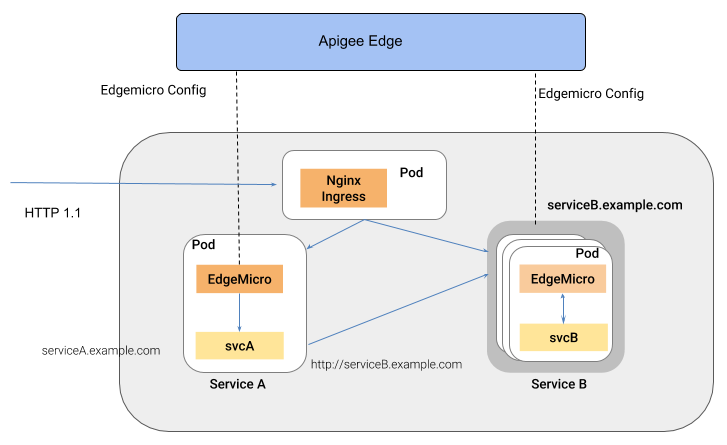
Keuntungan dari gaya arsitektur ini adalah bahwa Edge Microgateway menyediakan API untuk setiap layanan yang di-deploy ke lingkungan container, seperti cluster Kubernetes.
Mengonfigurasi mode proxy lokal
Untuk mengonfigurasi Edge Microgateway agar berjalan dalam mode proxy lokal, ikuti langkah-langkah berikut:
- Jalankan
edgemicro inituntuk menyiapkan lingkungan konfigurasi lokal Anda, secara tepat seperti yang Anda lakukan pada pengaturan Edge Microgateway pada umumnya. Lihat juga Mengonfigurasi Edge Microgateway. - Jalankan
edgemicro configure, seperti yang Anda lakukan dalam penyiapan Edge Microgateway pada umumnya prosedur standar. Contoh:edgemicro configure -o your_org -e your_env -u your_apigee_username
Perintah ini men-deploy kebijakan edgemicro-auth ke Edge dan menampilkan kunci rahasia yang Anda perlukan untuk memulai {i>microgateway<i}. Jika Anda membutuhkan bantuan, lihat Mengonfigurasi Edge Microgateway.
- Di Apigee Edge, buat produk API dan dengan konfigurasi wajib berikut
persyaratan (Anda dapat mengelola semua konfigurasi lainnya sesuai keinginan):
- Anda harus menambahkan proxy edgemicro-auth ke produk. Proxy ini
di-deploy secara otomatis saat Anda menjalankan
edgemicro configure. - Anda harus memberikan jalur resource. Apigee merekomendasikan penambahan jalur ini ke
produk:
/**. Untuk mempelajari lebih lanjut, lihat Mengonfigurasi perilaku jalur resource. Lihat juga Create API produk Google dalam dokumentasi Edge.
- Anda harus menambahkan proxy edgemicro-auth ke produk. Proxy ini
di-deploy secara otomatis saat Anda menjalankan
Di Apigee Edge, buat developer, atau Anda dapat menggunakan developer yang sudah ada jika Anda keinginan. Untuk mendapatkan bantuan, lihat Menambahkan developer menggunakan UI pengelolaan Edge.
- Di Apigee Edge, buat aplikasi developer. Anda harus menambahkan produk API yang yang baru saja dibuat ke aplikasi. Untuk mendapatkan bantuan, lihat Mendaftarkan aplikasi di Edge UI pengelolaan layanan.
- Di komputer tempat Edge Microgateway diinstal, ekspor hal berikut
{i>variabel lingkungan<i} dengan nilai "1".
export EDGEMICRO_LOCAL_PROXY=1
- Jalankan perintah
startberikut:edgemicro start -o your_org -e your_environment -k your_key -s your_secret \ -a local_proxy_name -v local_proxy_version -t target_url -b base_pathDengan keterangan:
- your_org adalah organisasi Apigee Anda.
- your_environment adalah lingkungan di organisasi Anda.
- your_key adalah kunci yang ditampilkan saat Anda menjalankan
edgemicro configure. - your_secret adalah rahasia yang ditampilkan saat Anda menjalankan
edgemicro configure. - local_proxy_name adalah nama proxy lokal yang akan dibuat.
- local_proxy_version adalah nomor versi proxy.
- target_url adalah URL untuk target proxy (layanan yang akan panggilan).
- base_path adalah jalur dasar proxy. Nilai ini harus diawali dengan penerusan garis miring. Untuk jalur dasar root, tentukan hanya garis miring ke depan; misalnya, "/".
Contoh:
edgemicro start -o your_org -e test -k 7eb6aae644cbc09035a...d2eae46a6c095f \ -s e16e7b1f5d5e24df...ec29d409a2df853163a -a proxy1 -v 1 \ -t http://mocktarget.apigee.net -b /echo
Menguji konfigurasi
Anda dapat menguji konfigurasi proxy lokal dengan memanggil endpoint proxy. Misalnya,
jika menentukan jalur dasar /echo, Anda dapat memanggil proxy sebagai berikut:
curl http://localhost:8000/echo
{
"error" : "missing_authorization",
"error_description" : "Missing Authorization header"
}Panggilan API awal ini menghasilkan error karena Anda tidak memberikan kunci API yang valid. Anda dapat menemukan kunci di aplikasi Developer yang Anda buat sebelumnya. Buka aplikasi di UI Edge, salin Kunci Konsumen, dan gunakan kunci tersebut sebagai berikut:
curl http://localhost:8000/echo -H 'x-api-key:your_api_key'
Contoh:
curl http://localhost:8000/echo -H "x-api-key:DvUdLlFwG9AvGGpEgfnNGwtvaXIlUUvP"
Contoh output:
{
"headers":{
"user-agent":"curl/7.54.0",
"accept":"*/*",
"x-api-key":"DvUdLlFwG9AvGGpEgfnNGwtvaXIlUUvP",
"client_received_start_timestamp":"1535134472699",
"x-authorization-claims":"eyJhdWQiOi...TQ0YmUtOWNlOS05YzM1OTE5MTA1NDkifQ==",
"target_sent_start_timestamp":"1535134472702",
"x-request-id":"678e3080-a7ae-11e8-a70f-87ae30db3896.8cc81cb0-a7c9-11e8-a70f-87ae30db3896",
"x-forwarded-proto":"http",
"x-forwarded-host":"localhost:8000",
"host":"mocktarget.apigee.net",
"x-cloud-trace-context":"e2ac4fa0112c2d76237e5473714f1c85/1746478453618419513",
"via":"1.1 localhost, 1.1 google",
"x-forwarded-for":"::1, 216.98.205.223, 35.227.194.212",
"connection":"Keep-Alive"
},
"method":"GET",
"url":"/",
"body":""
}Menggunakan sinkronisasi
Bagian ini menjelaskan cara menggunakan sinkronisasi, sebuah fitur opsional yang meningkatkan ketahanan Edge Microgteway dengan memungkinkan untuk mengambil data konfigurasi dari Apigee Edge dan menulisnya ke database Redis lokal. Dengan instance sinkronisasi yang berjalan, instance Edge Microgateway lainnya yang berjalan pada node berbeda dapat mengambil konfigurasinya langsung dari {i>database<i} ini.
Fitur sinkronisasi saat ini didukung untuk berfungsi dengan Redis 5.0.x.
Apa yang dimaksud dengan sinkronisasi?
Sinkronisasi memberikan tingkat ketahanan untuk Edge Microgateway. Fase ini membantu memastikan bahwa setiap {i>instance<i} Edge Microgateway menggunakan konfigurasi yang sama, dan jika terjadi gangguan internet, instance Edge Microgateway dapat dimulai dan dijalankan mereka dapat terus berjalan dengan baik.
Secara default, instance Edge Microgateway harus dapat berkomunikasi dengan Apigee Edge untuk mengambil dan memuat ulang data konfigurasinya, seperti konfigurasi produk API dan proxy API. Jika koneksi internet dengan Edge terganggu, instance microgateway dapat terus karena data konfigurasi terbaru disimpan di cache. Namun, instance microgateway baru tidak dapat dimulai tanpa koneksi yang jelas. Selain itu, diperlukan koneksi internet gangguan yang mengakibatkan satu atau beberapa instance microgateway berjalan dengan konfigurasi informasi yang tidak sinkron dengan instance lainnya.
Sinkronisasi Edge Microgateway menyediakan mekanisme alternatif untuk Edge Microgateway
instance untuk mengambil data konfigurasi yang diperlukan untuk memulai dan memproses traffic proxy API.
Data konfigurasi yang diambil dari panggilan ke Apigee Edge mencakup: panggilan jwk_public_keys,
panggilan jwt_public_key, panggilan bootstrap, dan panggilan produk API.
Sinkronisasi memungkinkan semua layanan Microgateway Edge
beberapa instance yang berjalan di node berbeda untuk dimulai dengan benar dan tetap sinkron meskipun
koneksi internet antara Edge Microgateway dan Apigee Edge terganggu.
Sinkronisasi adalah instance Edge Microgateway yang dikonfigurasi secara khusus. Satu-satunya tujuan adalah melakukan polling Apigee Edge (waktunya dapat dikonfigurasi), mengambil data konfigurasi, dan dan menulisnya ke database Redis lokal. Instance sinkronisasi sendiri tidak dapat memproses proxy API kemacetan. Instance lain dari Edge Microgateway yang berjalan pada node berbeda dapat dikonfigurasi untuk mengambil data konfigurasi dari database Redis, bukan dari Apigee Edge. Karena semua instance microgateway menarik data konfigurasinya dari database, aplikasi dapat memulai dan memproses permintaan API bahkan jika koneksi internet gangguan layanan.
Mengonfigurasi instance sinkronisasi
Tambahkan konfigurasi berikut ke file org-env/config.yaml untuk
penginstalan Edge Microgateway yang ingin Anda gunakan sebagai sinkronisasi:
edgemicro: redisHost: host_IP redisPort: host_port redisDb: database_index redisPassword: password edge_config: synchronizerMode: 1 redisBasedConfigCache: true
Contoh:
edgemicro: redisHost: 192.168.4.77 redisPort: 6379 redisDb: 0 redisPassword: codemaster edge_config: synchronizerMode: 1 redisBasedConfigCache: true
| Opsi | Deskripsi |
|---|---|
redisHost |
Host tempat instance Redis Anda berjalan. Default: 127.0.0.1 |
redisPort |
Port instance Redis. Default: 6379 |
redisDb |
Redis DB yang akan digunakan. Default: 0 |
redisPassword |
Sandi database Anda. |
Terakhir, simpan file konfigurasi dan mulai instance Edge Microgateway. Acara akan dimulai melakukan polling Edge dan menyimpan data konfigurasi yang didownload di database Redis.
Mengonfigurasi instance Edge Microgateway reguler
Dengan sinkronisasi yang berjalan, Anda dapat mengonfigurasi node Edge Microgateway tambahan untuk menjalankan instance microgateway reguler yang memproses lalu lintas proxy API. Namun, Anda mengonfigurasi instance ini untuk mendapatkan data konfigurasinya dari database Redis, bukan dari Apigee Edge.
Tambahkan konfigurasi berikut ke setiap node Edge Microgateway tambahan
File org-env/config.yaml. Perhatikan bahwa synchronizerMode
disetel ke 0. Properti ini menyetel instance untuk beroperasi secara normal
Instance Edge Microgateway yang memproses traffic proxy API, dan instance tersebut akan mendapatkan
data konfigurasinya dari
database Redis.
edgemicro: redisHost: host_IP redisPort: host_port redisDb: database_index redisPassword: password edge_config: synchronizerMode: 0 redisBasedConfigCache: true
Contoh:
edgemicro: redisHost: 192.168.4.77 redisPort: 6379 redisDb: 0 redisPassword: codemaster edge_config: synchronizerMode: 0 redisBasedConfigCache: true
Properti konfigurasi
Properti konfigurasi berikut telah ditambahkan untuk mendukung penggunaan sinkronisasi:
| Atribut | Nilai | Deskripsi |
|---|---|---|
edge_config.synchronizerMode |
0 atau 1 | Jika 0 (default) Edge Microgateway beroperasi dalam mode standarnya. Jika 1, mulai instance Edge Microgateway agar beroperasi sebagai sinkronisasi. Di sini instance akan menarik data konfigurasi dari Apigee Edge dan menyimpannya database Redis lokal. Instance ini tidak dapat memproses permintaan proxy API; ini satu-satunya tujuan adalah melakukan polling Apigee Edge untuk data konfigurasi dan menulisnya ke di skrip untuk menyiapkan database. Kemudian Anda harus mengonfigurasi instance microgateway lainnya untuk membaca dari database. |
edge_config.redisBasedConfigCache |
benar atau salah | Jika true (benar), instance Edge Microgateway akan mengambil data konfigurasinya dari
Database Redis, bukan dari Apigee Edge. Database Redis harus sama
yang dikonfigurasi untuk menulis sinkronisasi. Jika database Redis tidak tersedia atau
jika database kosong, microgateway akan mencari cache-config.yaml yang sudah ada
untuk konfigurasinya.
Jika salah (default), instance Edge Microgateway akan mengambil data konfigurasi dari Apigee Edge seperti biasa. |
edgemicro.config_change_poll_interval |
Interval waktu, dalam detik | Menentukan interval polling bagi sinkronisasi untuk mengambil data dari Apigee Edge. |
Mengonfigurasi URL pengecualian untuk plugin
Anda dapat mengonfigurasi microgateway untuk melewatkan pemrosesan plugin untuk URL tertentu. Anda dapat mengonfigurasi opsi "exclude" ini URL secara global (untuk semua plugin) atau untuk plugin tertentu.
Contoh:
...
edgemicro:
...
plugins:
excludeUrls: '/hello,/proxy_one' # global exclude urls
sequence:
- oauth
- json2xml
- quota
json2xml:
excludeUrls: '/hello/xml' # plugin level exclude urls
...
Dalam contoh ini, plugin tidak akan memproses panggilan proxy API yang masuk dengan
jalur /hello atau /proxy_one. Selain itu, json2xml
plugin akan dilewati untuk API dengan /hello/xml di jalurnya.
Menetapkan atribut konfigurasi dengan nilai variabel lingkungan
Anda dapat menentukan variabel lingkungan menggunakan tag dalam konfigurasi . Tag variabel lingkungan yang ditentukan diganti dengan lingkungan sebenarnya nilai variabel tertentu. Penggantian hanya disimpan di memori dan tidak disimpan dalam versi aslinya file konfigurasi atau cache.
Dalam contoh ini, atribut key diganti dengan nilai atribut
Variabel lingkungan TARGETS_SSL_CLIENT_KEY, dan seterusnya.
targets:
- ssl:
client:
key: <E>TARGETS_SSL_CLIENT_KEY</E>
cert: <E>TARGETS_SSL_CLIENT_CERT</E>
passphrase: <E>TARGETS_SSL_CLIENT_PASSPHRASE</E>
Dalam contoh ini, tag <n> digunakan untuk menunjukkan nilai bilangan bulat. Hanya positif
bilangan bulat didukung.
edgemicro: port: <E><n>EMG_PORT</n></E>
Dalam contoh ini, tag <b> digunakan untuk menunjukkan boolean (
yaitu, benar atau
false).
quotas: useRedis: <E><b>EMG_USE_REDIS</b></E>

